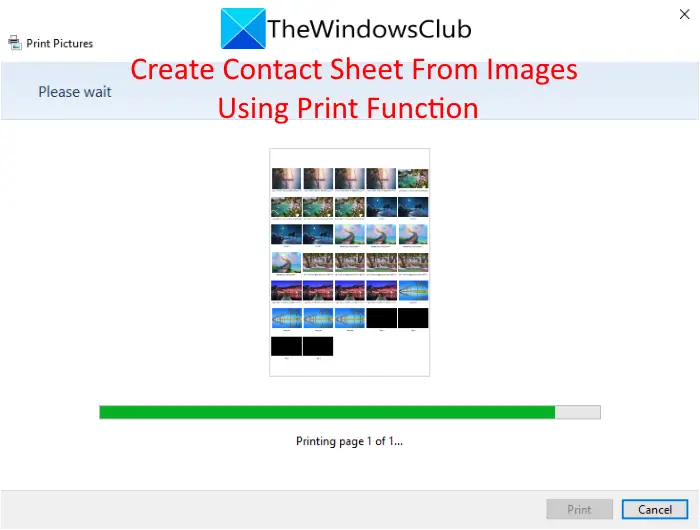Outlook を使用している間、ユーザーは添付ファイルのファイル サイズに 20 MB の上限があります。つまり、ユーザーは 1 つの電子メールで 20 MB までのファイルしか送信できません。このサイズ制限は、Outlook の最新バージョンでも発生します。
添付ファイルのサイズが許容制限を超えています
ファイルを添付しようとするたびにその限界を超えるもの, Outlook で次のようなエラーが報告されます。添付ファイルのサイズが許容制限を超えています」これは、比較的大きなサイズのファイルを頻繁に送信する必要がある人にとっては少し煩わしいかもしれません。そんな人にとって幸運なことに、それを試してみる方法があります。この記事では、Outlook でファイルの最大サイズ制限を超える方法を説明します。
Outlook で最大制限を超えるファイルをアップロードしようとすると、Google ドライブなどの共有場所にファイルをアップロードしてそのリンクを共有することを促すダイアログ ボックスが表示されることがあります。これは実現可能な解決策ではありますが、最も迅速な解決策ではなく、中断が発生する可能性があります。
Outlook で添付ファイルのサイズ制限を増やすにはどうすればよいですか?
このプロセスは非常に簡単で、数分しかかかりません。 Windows レジストリ エディタを使用して上記の変更を行います。いつものように、現在のレジストリ構成をバックアップすることをお勧めします。プロセスで間違いを犯すと、システムに取り返しのつかない損傷を与える可能性があります。始めましょう:
[ファイル名を指定して実行] ダイアログ ボックスを開き、空白スペースに「Regedit.exe」と入力します。

次に、PC で実行している Outlook のバージョンに基づいて、関連するキーに移動します。 Outlook 2019 および Office 365 の場合は次のようになります。
HKEY_CURRENT_USER\Software\Microsoft\Office\16.0\Outlook\Preferences
そこに到達したら、空白領域を右クリックし、次の名前で新しいキー (32 ビット DWORD 値) を作成します。添付ファイルの最大サイズ。
その名前のキーがこのページにすでに存在する可能性があります。その場合は、次の手順に進むことができます。
次に、このキーを右クリックして「変更」を選択します。
値のデータを変更して、Outlook 上のファイルに必要な最大添付ファイル サイズを調整します。基数を 10 進数のままにして、キロバイトに基づいた数値を指定します。 1MB=1024KBなので、それに応じて計算してください。
ここでは、最大ファイルサイズを 30MB に変更しました。制限を完全に無効にしたい場合は、値のデータを 0 に保つだけです。
実際にレジストリ エディタを使用せずに、レジストリに上記の変更を行うこともできます。コマンド プロンプトを使用して、以下のスクリプトを実行し、必要な変更を加えることができます。
たとえば、Office 365 の Outlook を使用していて、ファイル サイズを 40 MB に増やしたい場合は、次のコマンド ラインを実行します。
reg add HKEY_CURRENT_USER\Software\Microsoft\Office\16.0\Outlook\Preferences\ /v "MaximumAttachmentSize" /t REG_DWORD /d 40960 /f
reg add HKEY_CURRENT_USER\Software\Microsoft\Office\16.0\Outlook\Profiles\Outlook\Preferences\ /v "MaximumAttachmentSize" /t REG_DWORD /d 40960 /f
前述のコマンドは、必要なレジストリ キーを作成し、それに応じてそのビット値を設定します。次に、PC を再起動し、設定した新しいしきい値より小さいファイルを Outlook にアップロードしてみます。
これは、受信者の電子メール プロバイダーがこれらのサイズの添付ファイルも許可している場合にのみ機能します。そうしないと、電子メールが送信される間に、受信者の電子メール プロバイダーが電子メールを拒否し、電子メールが戻ってくる可能性があります。
関連している:Outlook.com またはデスクトップ アプリでメールにファイルを添付できない。
ファイルを圧縮して電子メールで送信するにはどうすればよいですか?
ファイルがメールには大きすぎるという問題を解決するもう 1 つの方法は、ファイルを圧縮できるようにすることです。これもかなり初歩的なことです。ファイルの受信者がファイルを解凍するツールを持っている限り、目的はほぼ解決されます。しなければならないことは次のとおりです。
- ファイルエクスプローラーを開き、圧縮したいファイルを選択します
- 選択したら、それらを右クリックし、オプションのリストから「送信先」の上にマウスを置きます。
- 表示されたドロップダウンから、圧縮 (Zip 形式) フォルダーを選択します。
この記事があなたのお役に立てば幸いです!